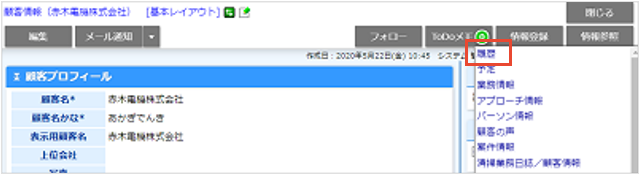各情報のレイアウトを登録、編集します。
▶ レイアウトとは
レイアウトを設定することで、1つのデータを様々なレイアウトで閲覧、または登録できます。
例えば、営業部のAさんは、今後のアプローチ活動のため、事細かな詳しい顧客情報を見たい。企画部のBさんは、企画を作成するのに必要な顧客情報項目だけが見たい。また、サポート担当のCさんも顧客対応に必要な顧客情報項目を簡易に確認したいと、三者で必要な情報がそれぞれ異なる時に、レイアウト設定で専用のレイアウトを作成できます。
作成したレイアウトは、登録時、参照時に利用できます。また、参照時に異なるレイアウトに表示を切り替えることもできます。レイアウトは、1つの情報を最大で20通り作成できます。
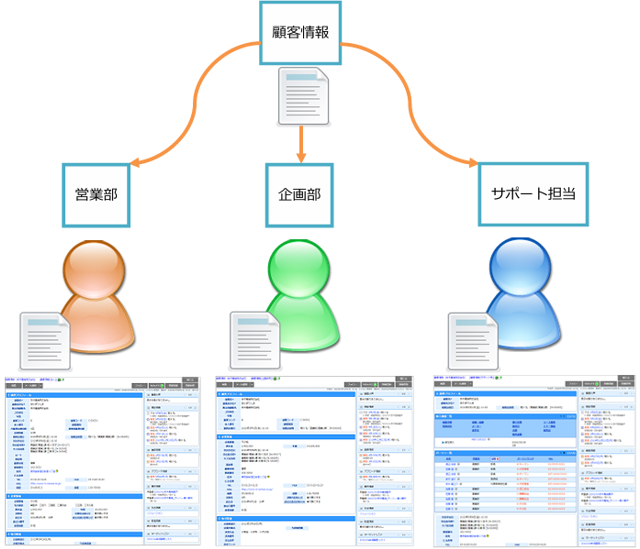
▶ レイアウトを登録する
- システム設定の「Sales Force Assistant」タブより「フォーム」の「レイアウト」を選択します。
⇒「フォーム/レイアウト」画面が表示されます。 - 作成したい対象の「コピーして作成」ボタンをクリックします。
⇒コピーして作成ダイアログが表示されます。 - 必要事項を記入し、「保存」ボタンをクリックします。
⇒レイアウト編集画面が表示されます。 - 項目をドラッグ&ドロップして並び替えます。
項目右端にマウスカーソルをあわせると、表示幅を調整できます。
※「プレビュー」ボタンをクリックすると、実際の登録画面を確認できます。 - 最後に「保存」ボタンをクリックします。
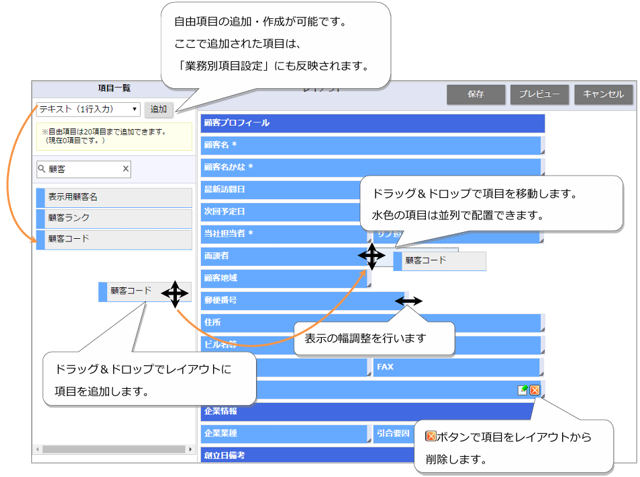
補足
- 自由項目が追加できる機能
自由項目が追加できる機能は以下のとおりです。
・顧客情報 ・パーソン情報 ・DMV ・商談情報 ・業務情報 ・商品情報 ・競合情報
・案件情報 ・予算情報 ・顧客の声 ・対応履歴 ・納入機器 ・フリーフォーム
※以下はSales Force Assistant 顧客深耕AOを導入している場合のみの機能
・コンタクト情報 ・中間決算 ・決算 ・確定申告 ・年末調整 ・年末調整
・償却資産 ・調査立会履歴 ・指摘事項
※以下はApproach DAMを導入している場合のみの機能
・イベント ・引合情報 ・アプローチ情報 ・一括アプローチ ・配信情報 - 個人客レイアウトについて
「顧客種別」項目をフォームに表示設定している場合、顧客情報のレイアウトを追加作成時に、「顧客種別」の「個人」を選択することで、個人客レイアウトを作成できます。
個人客レイアウトでは、個人を加味した項目が自動でセットされます。
顧客を法人客と個人客に区別している場合、自社の運用にあわせて作成してください。
※顧客種別はコピー作成時のみ選択可能です。編集はできません。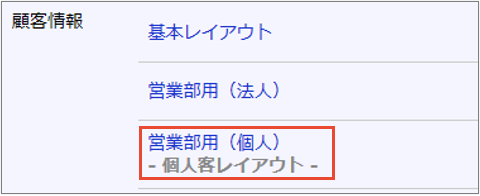
- サービス部門向けレイアウトについて
製品を納入した後のお客様との履歴管理に特化した入力画面を簡単に作成できます。
商談情報のレイアウト追加作成時に、サービス部門用レイアウトにチェックを入れてください。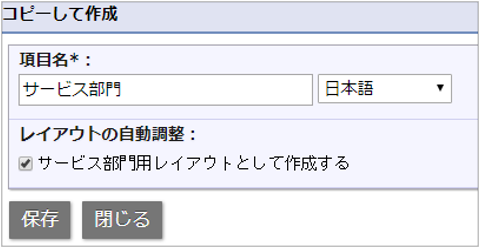
- 案件メンテナンスについて
案件の金額、利益、進捗度や受注確度などのメンテナンスに特化したレイアウトです。
先行管理、案件カードや案件スコアリングなどから利用することができます。
商談履歴登録時のみ更新できる項目のレイアウト調整は案件名の詳細設定ボタンから可能です。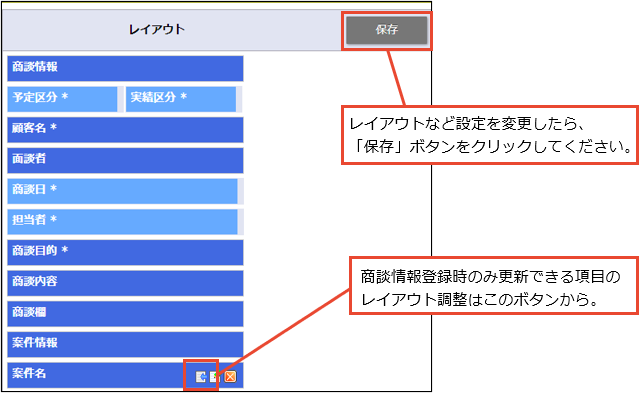
レイアウト調整後、「設定」ボタンをクリックしてください。
その後、「保存」ボタンで案件メンテナンスのレイアウトの設定を確定してください。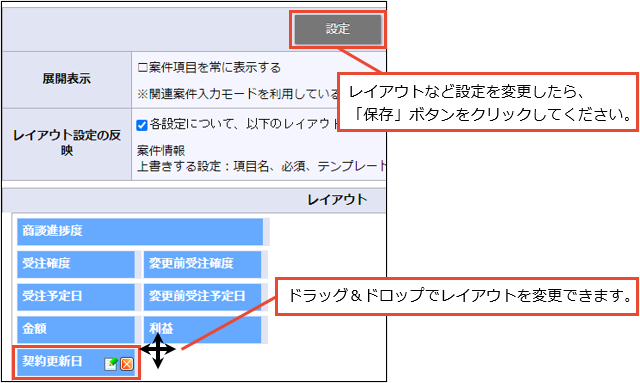
注意
顧客情報更新機能、パーソン情報更新機能で利用している項目は設定できません。
▶ レイアウトから項目の設定を編集する
Hint
- 項目の設定について
レイアウトから項目を設定すると、レイアウトごとの必須項目設定や、初期値を編集できます。
編集できる設定は以下のとおりです。
・項目名 ・必須設定 ・初期値
・テキスト入力 ・キーワードのテンプレート(※登録がある場合)
- システム設定の「Sales Force Assistant」タブより「フォーム」の「レイアウト」を選択します。
⇒「フォーム/レイアウト」画面が表示されます。 - 編集したいレイアウト名をクリックします。
⇒レイアウト編集画面が表示されます。 - 設定を変更したい項目にカーソルを合わせると
 ボタンが表示されますので、クリックします。
ボタンが表示されますので、クリックします。
⇒項目の簡易設定画面が表示されます。 - 必要事項を設定し、最後に「保存」ボタンをクリックします。
注意
- レイアウトごとのキーワードのテンプレート設定、レイアウトごとの必須設定は一括更新画面、情報統合画面の際は加味されません。
▶ 情報更新機能を設定する
Hint
- 情報更新機能とは
商談情報を登録する際、訪問した顧客の基本情報(あるいは面談者)に変更があった場合、わざわざ顧客マスタ(パーソンマスタ)を開くことなく、商談登録と同時にメンテナンスできる機能です。また、商談ごとに履歴情報を残せます。
更新頻度が高い項目だけ表示できます。
【顧客情報の情報更新機能】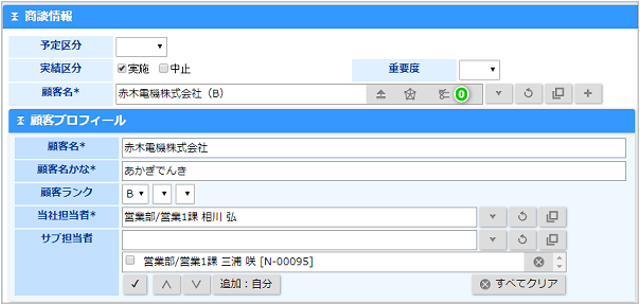
【案件情報の情報更新機能】
情報更新機能が設定できる項目は、以下のとおりです。
商談情報・・・顧客名、面談者、案件名(※)、商談欄
※顧客創造、顧客創造R、顧客深耕R、深耕創造、顧客深耕AOを導入している場合のみ表示されます。
顧客、パーソン、案件情報への変更の反映は、最新の商談日時の商談情報より反映します。 - レイアウトの反映について
案件情報の情報更新機能を利用して案件情報の内容を入力する際、セットした案件情報のレイアウト設定を適用させる場合、チェックをいれて保存してください。
商談レイアウトの案件設定を適用させる場合は、チェックをいれずに保存してください。
- システム設定の「Sales Force Assistant」タブより「フォーム」の「レイアウト」を選択します。
⇒「フォーム/レイアウト」画面が表示されます。 - 編集したいレイアウト名をクリックします。
⇒レイアウト編集画面が表示されます。 - 情報更新機能を設定したい項目にカーソルを合わせると
 ボタンが表示されますので、クリックします。
ボタンが表示されますので、クリックします。
⇒情報更新機能のレイアウト画面が表示されます。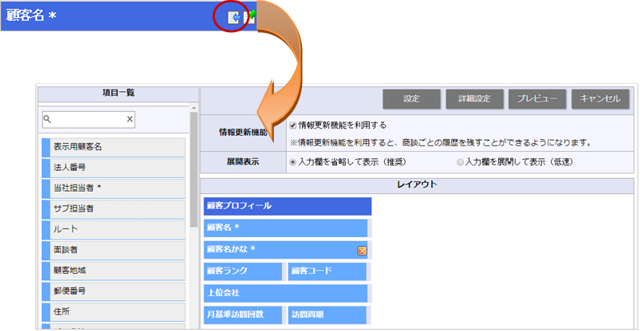
- 項目をドラッグ&ドロップして並び替えます。
項目右端にマウスカーソルをあわせると、表示幅を調整できます。
※「詳細設定」ボタンからは、携帯版から商談を入力する際に情報更新機能の項目を表示するか、しないかを設定できます。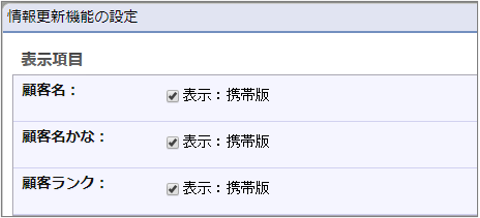
- 必要事項を設定し、最後に「設定」ボタンをクリックします。
▶ 商談目的別の自由項目を追加する
新規訪問・案件商談・商品PRなど、商談目的によって必要な入力項目を切り替えられます。
- システム設定の「Sales Force Assistant」タブより「フォーム」の「レイアウト」を選択します。
⇒「フォーム/レイアウト」画面が表示されます。 - 編集したい商談情報レイアウト名をクリックします。
⇒レイアウト編集画面が表示されます。 - 「商談目的」にカーソルを合わせると
 ボタンが表示されますので、クリックします。
ボタンが表示されますので、クリックします。
⇒「商談目的」のレイアウト画面が表示されます。 - レイアウトを作成したい「商談目的」をプルダウンから選択し、項目をドラッグ&ドロップして並び替えます。
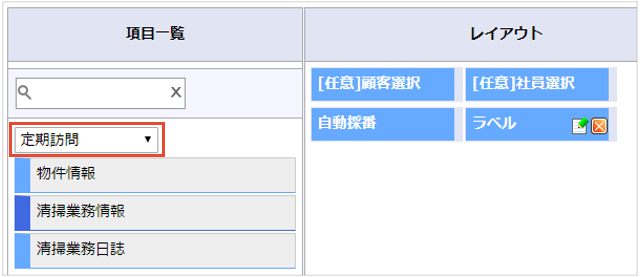
- 必要事項を設定し、最後に「設定」ボタンをクリックします。
Hint
- 商談情報に登録された自由項目を設定できます。
▶ DMVでのレイアウト表示を設定する
Hint
- DMV参照画面または履歴画面に表示する項目を設定します。
情報共有したい重要な項目などを設定してください。
- システム設定の「Sales Force Assistant」タブより「フォーム」の「レイアウト」を選択します。
⇒「フォーム/レイアウト」画面が表示されます。 - DMV表示設定を設定したい対象の「DMV表示設定」ボタンをクリックします。
⇒選択したレイアウトのDMV表示設定画面が表示されます。 - 項目一覧のプルダウンリストから選択し、ドラッグ&ドロップして並び替えます。
- 最後に「保存」ボタンをクリックします。
▶ 全体レイアウトを設定する
Hint
- 一括更新または統合画面で表示される入力項目のレイアウトを設定します。
- システム設定の「Sales Force Assistant」タブより「フォーム」の「レイアウト」を選択します。
⇒「フォーム/レイアウト」画面が表示されます。 - 全体レイアウトを設定したい対象の「全体レイアウト」ボタンをクリックします。
⇒選択したレイアウトの全体レイアウト設定画面が表示されます。 - 項目をドラッグ&ドロップして並び替えます。
- 最後に「保存」ボタンをクリックします。
▶ 検索レイアウトを設定する
Hint
- 検索画面に表示される項目のレイアウトを設定します。
- システム設定の「Sales Force Assistant」タブより「フォーム」の「レイアウト」を選択します。
⇒「フォーム/レイアウト」画面が表示されます。 - 検索レイアウトを設定したい対象の「検索レイアウト」ボタンをクリックします。
⇒選択した機能の検索レイアウト設定画面が表示されます。 - 項目をドラッグ&ドロップして並び替え、または追加します。
非表示にする場合は、 アイコンをクリックします。
アイコンをクリックします。 - 最後に「保存」ボタンをクリックします。
補足
- アプローチ情報の表示設定について
アプローチ情報をDMVや履歴一覧に表示するかどうかを設定します。
レイアウト>アプローチ情報の「表示設定」ボタンから選択してください。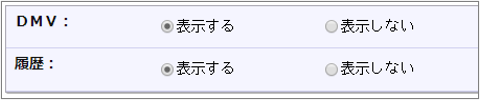
【DMV画面】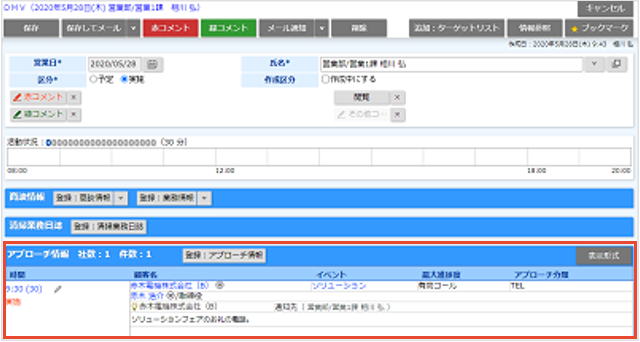
【履歴】